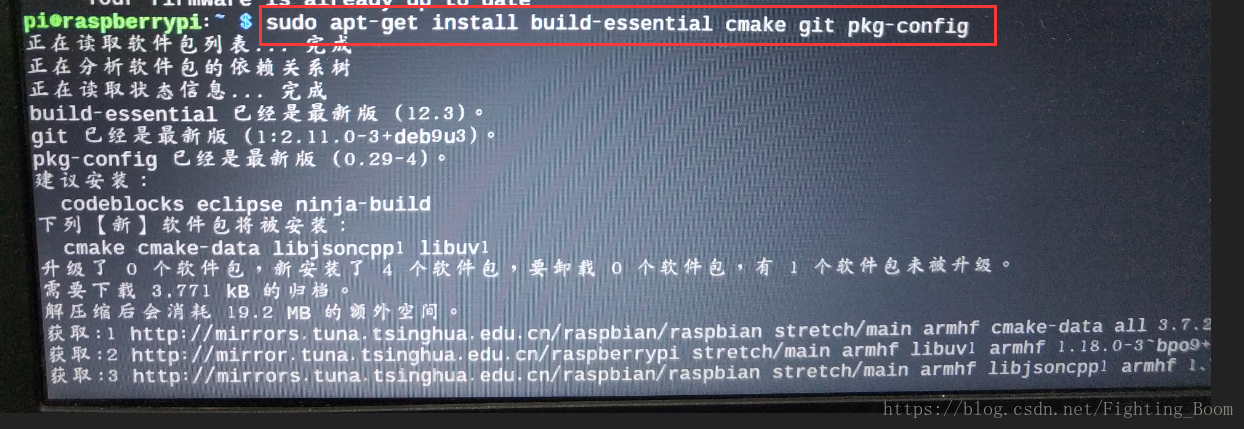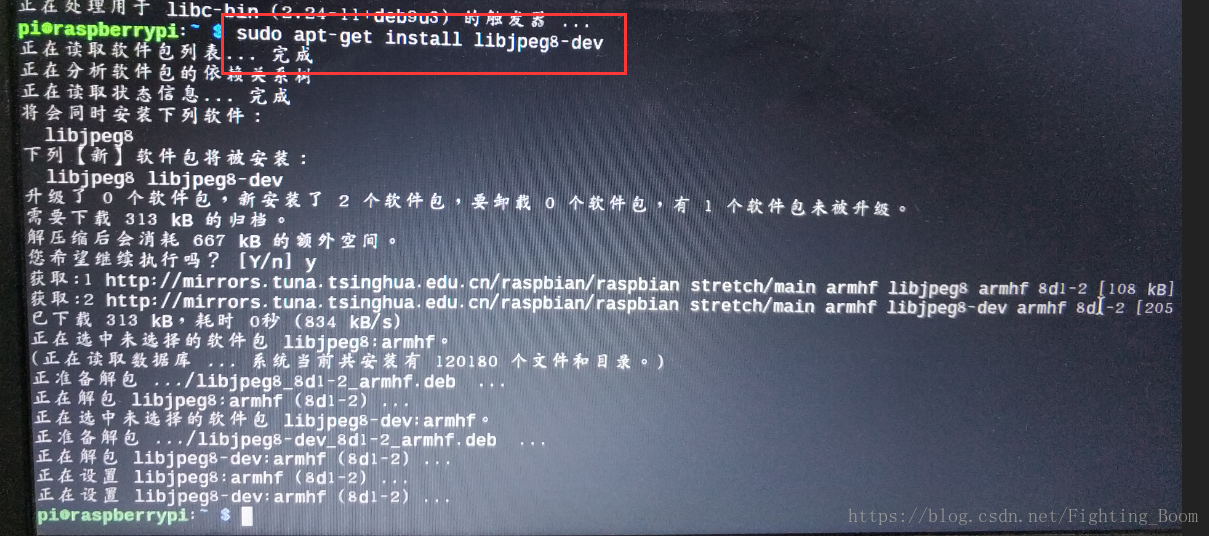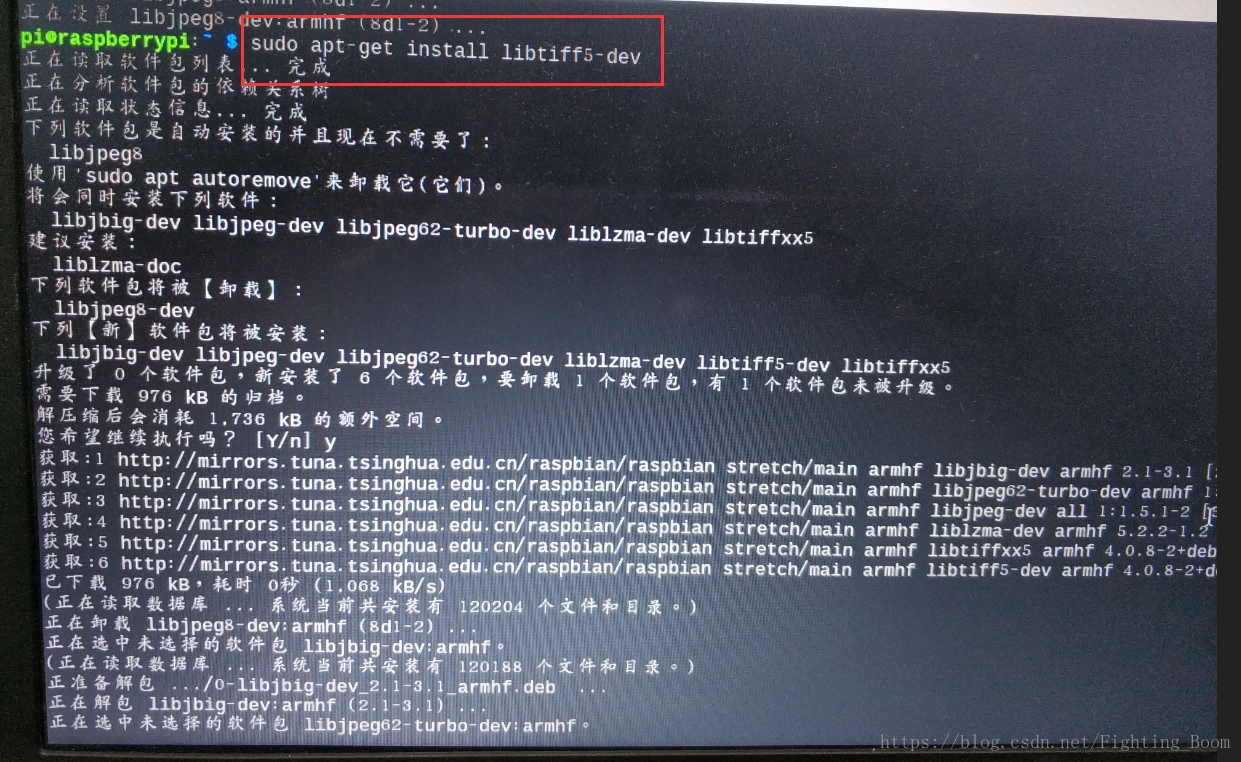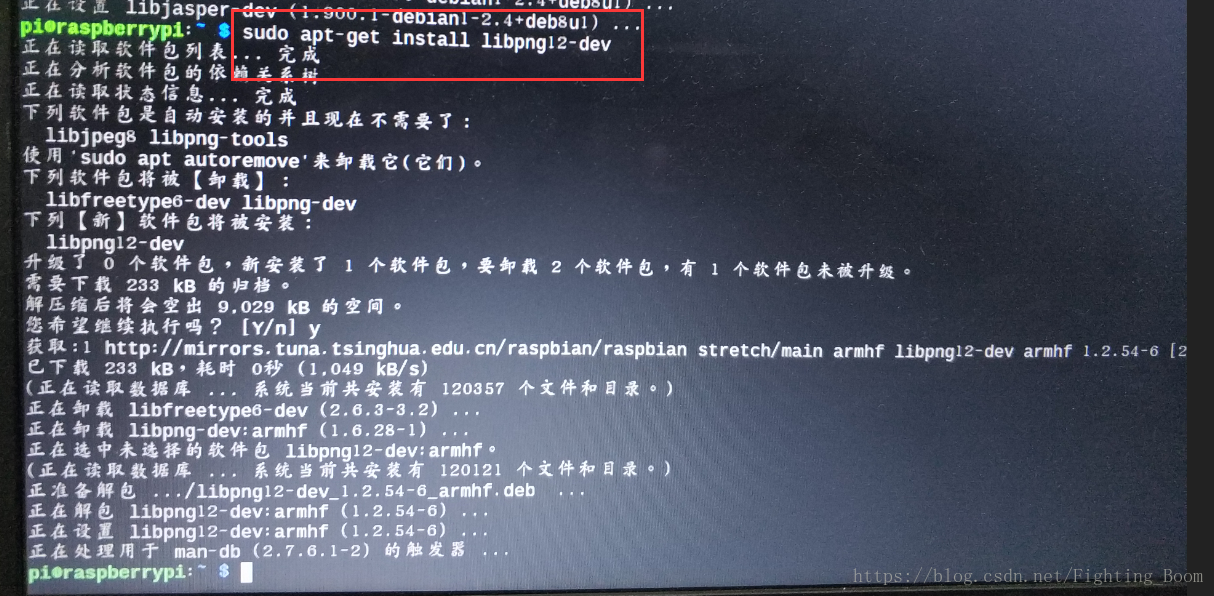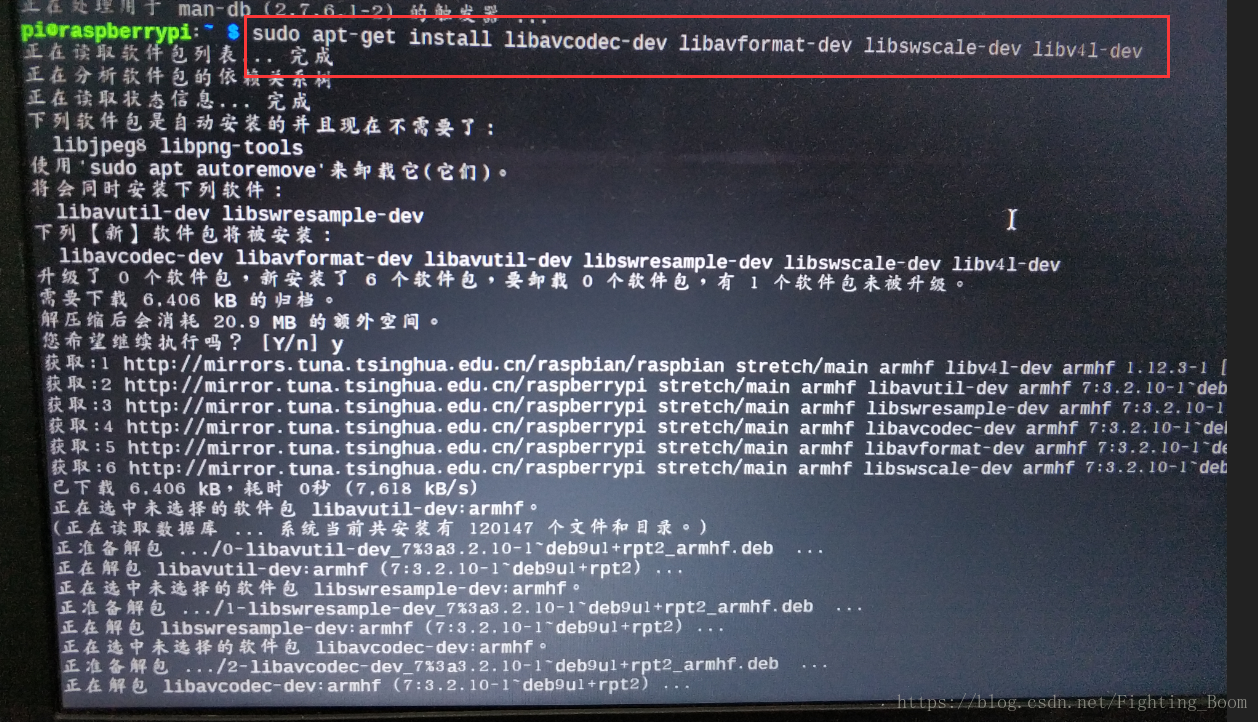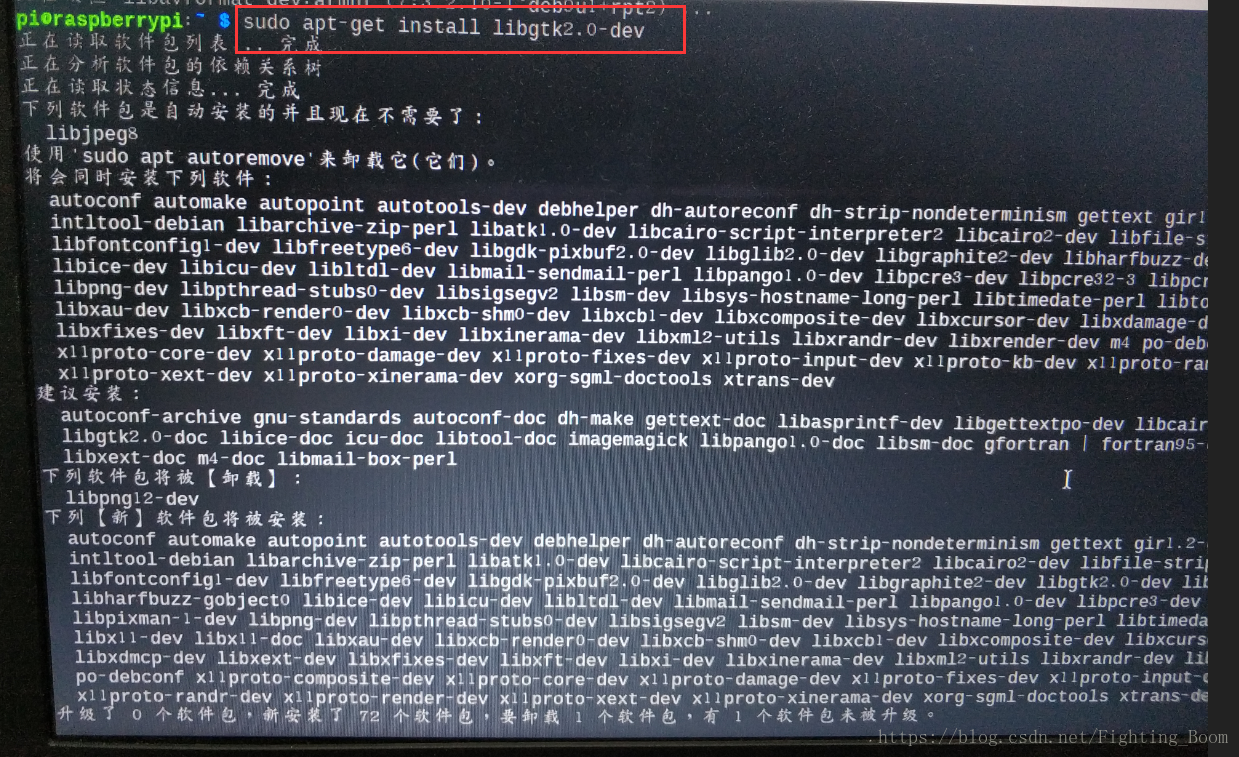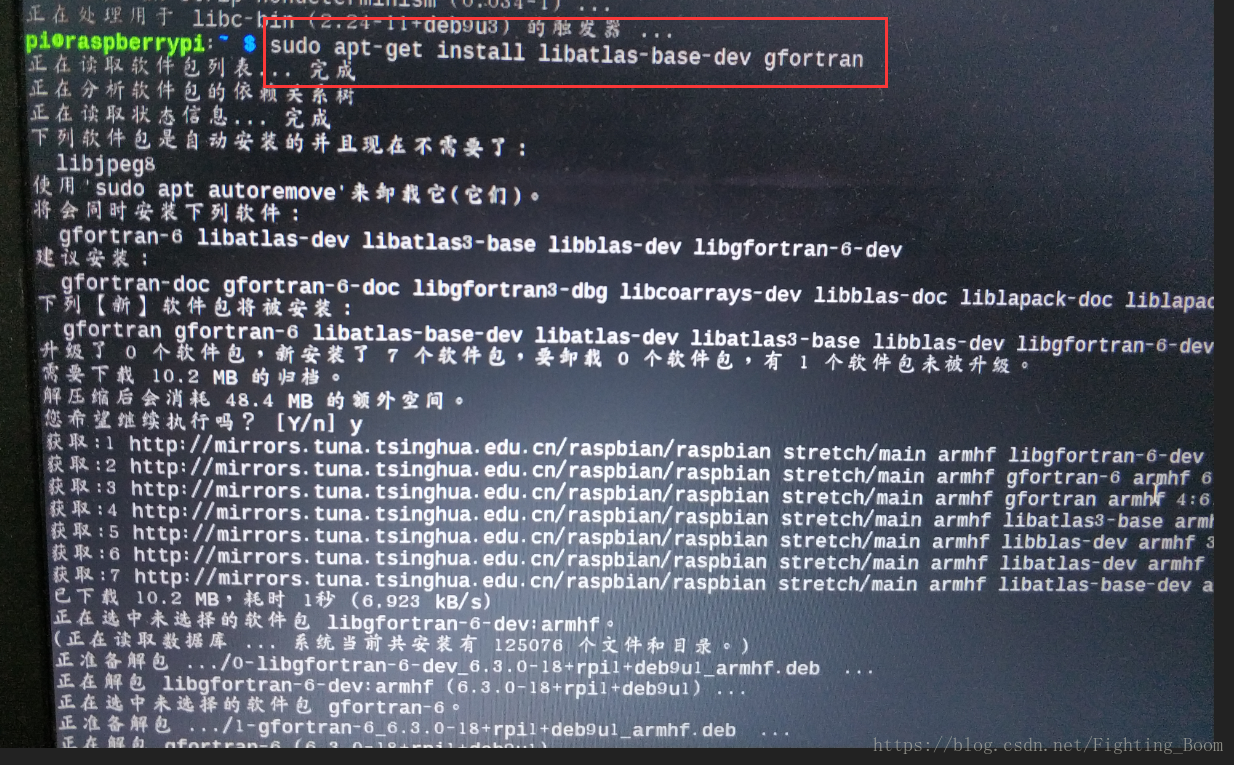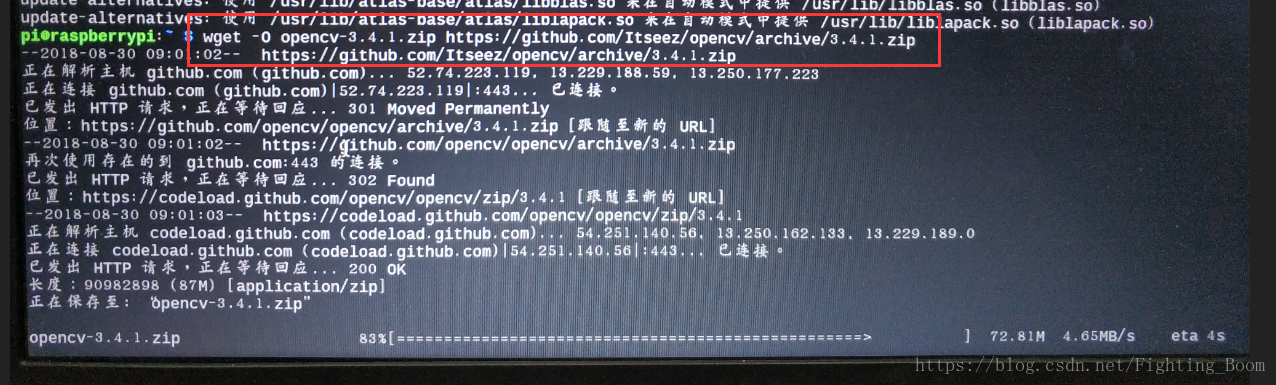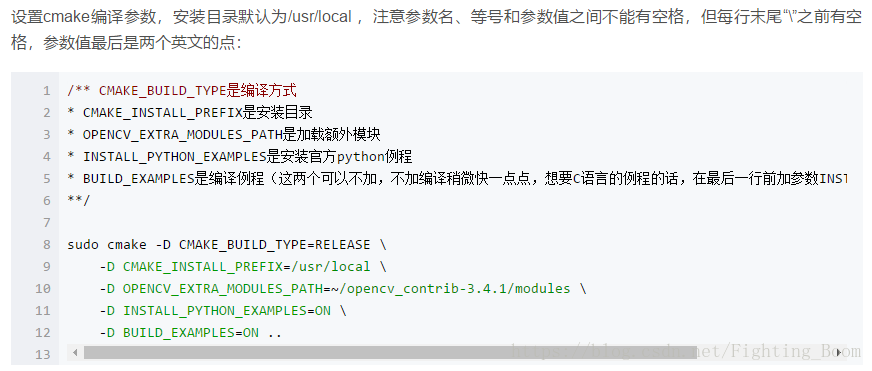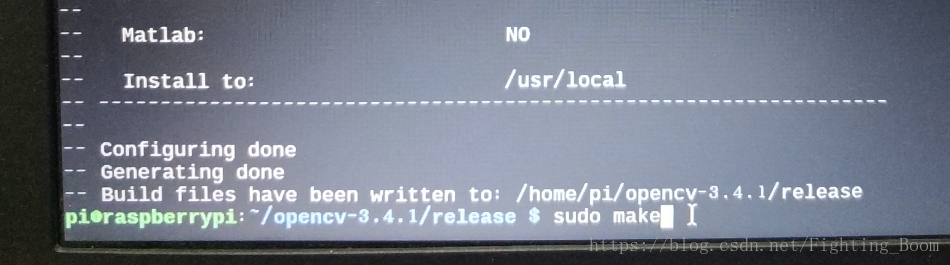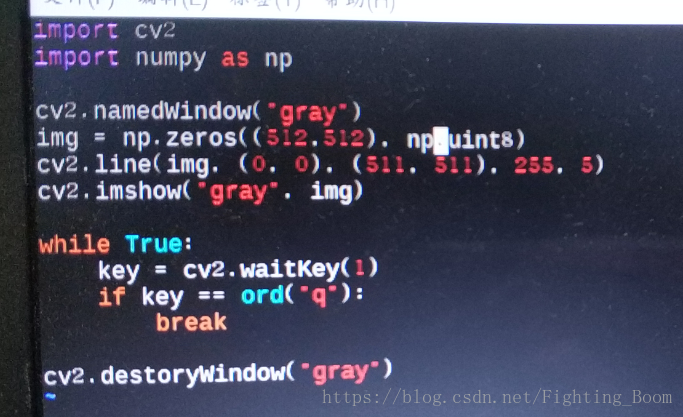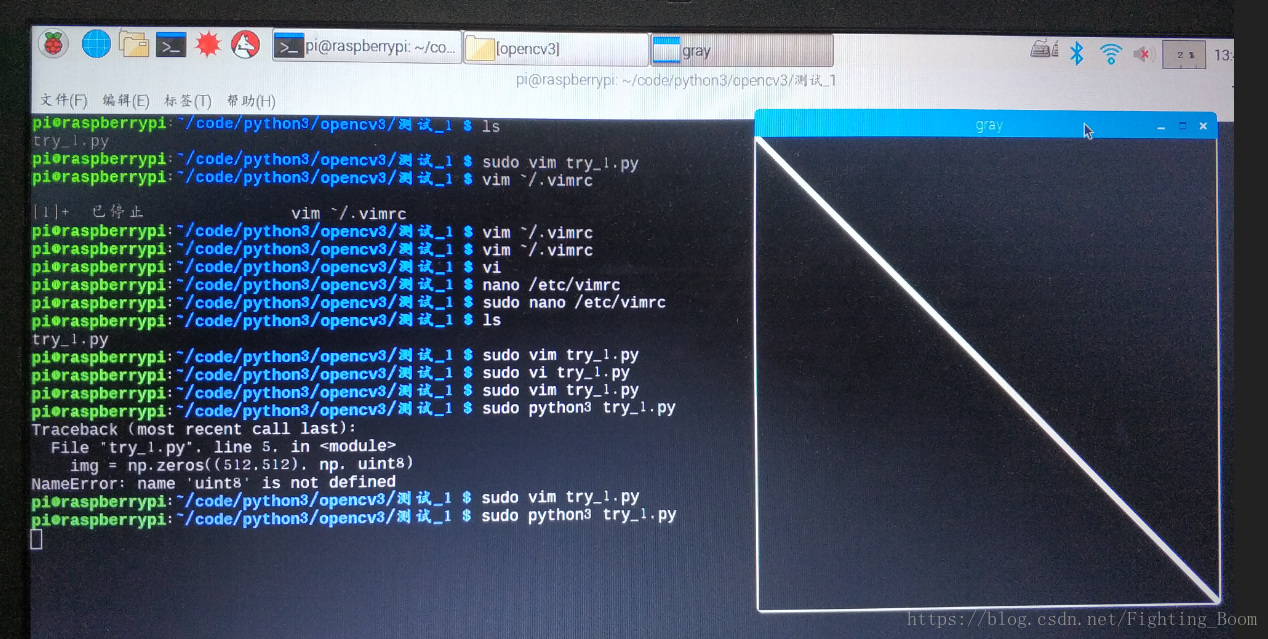樹莓派3B+ 原始碼方式安裝opencv3(基於3.4.1)
身邊有朋友在樹莓派上安裝不上去opencv3,因此在這裡記錄了一下自己安裝opencv3的過程。
這位前輩的安裝步驟非常非常詳細,下邊所有過程都是參考此經驗,只不過添加了自己安裝過程的圖片,看著好理解一點。
非常感謝,謝謝謝謝謝謝!
安裝過程
更換軟體源的時候建議用 清華的軟體源!下邊是兩個換源的方法(推薦第一個):
首先安裝opencv依賴的各種工具和影象處理包,最好一個一個安裝!
- 軟體源更新
sudo apt-get update- 所有軟體更新
sudo apt-get upgrade- 樹莓派韌體更新
sudo rpi-update- 安裝構建opencv的相關工具
sudo apt-get install build-essential cmake git pkg-config之後安裝常用影象工具包
- 安裝 jpeg 格式影象工具包
sudo apt-get install libjpeg8-dev- 安裝 tif 格式影象工具包
sudo apt-get install libtiff5-dev- 安裝 jasper 影象工具包
sudo apt-get install libjasper-dev- 安裝 png 影象工具包
sudo apt-get install libpng12-dev安裝視訊 I/O 包,最後一個4後邊是字母 “L”的小寫
sudo apt-get install libavcodec-dev libavformat-dev libswscale-dev libv4l-dev安裝gtk2.0,這一步對應前邊最好用清華的源,不然下載容易出錯!
sudo apt-get install libgtk2.0-dev優化函式包
sudo apt-get install libatlas-base-dev gfortran到這裡依賴包就安裝完成了,然後開始opencv原始碼的編譯,這個過程比較久,自己用的3B+,安裝了4個小時左右。然後這個過程要注意散熱,不要斷電,不要碰樹莓派,避免宕機,不然很費勁
下載opencv原始碼
wget -O opencv-3.4.1.zip https://github.com/Itseez/opencv/archive/3.4.1.zip
解壓opencv原始碼
unzip opencv-3.4.1.zip下載opencv_contrib原始碼
wget -O opencv_contrib-3.4.1.zip https://github.com/Itseez/opencv_contrib/archive/3.4.1.zip解壓opencv_contrib原始碼
unzip opencv_contrib-3.4.1.zip找到下載的資料夾,可以右鍵選擇終端開啟,也可以直接在終端下輸入命令
cd opencv-3.4.1新建一個名為release資料夾
mkdir release進入此資料夾
cd release設定cmake編譯引數
sudo cmake -D CMAKE_BUILD_TYPE=RELEASE \
-D CMAKE_INSTALL_PREFIX=/usr/local \
-D OPENCV_EXTRA_MODULES_PATH=~/opencv_contrib-3.4.1/modules \
-D INSTALL_PYTHON_EXAMPLES=ON \
-D BUILD_EXAMPLES=ON ..下面開始正式編譯,這一步過程比較長(大概4個小時),不要動樹莓派,不要斷電,注意散熱
sudo mkde經歷了4個多小時,看到100%,超級激動~~~
下邊進行編譯安裝,這一步時間不算太長,耐心等待
sudo make install最後更新動態連結庫(第二個單詞首字母是小寫L)
sudo ldconfig這裡opencv就編譯安裝完成了!
測試
2. 直接用參考網址最後的程式測試也可,參考網址:OpenCV3原始碼方式安裝教程
系統備份
注意一定不要點錯了,也不要亂點。如果彈出需要格式化U盤才能使用,點選取消。
注意備份的時候需要點選 讀取 ,一定要注意,否則就前功盡棄了。
我自己也用的這種方法。
2. 樹莓派官方直接在樹莓派裡邊進行備份,
安裝過程問題總結
1. 之前用的朋友的樹莓派,是舊版本的系統,我自己買了新的樹莓派,安裝新的系統之後,再次安裝opencv3,非常順利。
2. 如果出現找不到此工具包,要麼根據推薦的工具包名字來,要麼就是你單詞拼寫打錯了,注意仔細檢查。重點區分小寫字母l,與數字1,的區別。
3. 之前安裝過大概5次,都是執行過程中樹莓派卡死,自己查詢經驗可能是swap交換空間不足,可以參考下邊的文章增加一下交換空間。
附錄一下
1. 文章參考的資料如右邊網址:OpenCV3原始碼方式安裝教程,真的超級有用,謝謝!
2. 安裝了很多次,非常不容易,一次就要快一天時間,因此在安裝完成後一定要記得備份!備份!備份!
3. 編寫過程中有什麼錯誤的話,麻煩大家指正出來,我加以修改,謝謝!